Эмуляция и запись
Эмуляция и запись
Эмуляция применяется, если вы не уверены в правильности выбранных настроек: файл-образ сначала записывается не на компакт-диск, а на винчестер. Так можно поэкспериментировать с установкой различных параметров в настройках Тип данных. Жестких рекомендаций по настройке программы Alcohol 120 % дать невозможно ввиду большого количества производителей игр, фильмов и т. д. и разнообразия систем защиты дисков. Хотя на большинстве компакт-дисков защиты вообще не установлено, рекомендуется потренироваться, эмулируя запись, и таким образом сберечь заготовки от возможной порчи.
Примечание.
Самый надежный способ научиться работать с программой Alcohol 120 %, избегая порчи заготовок, – использовать CD-RW и DVD-RW.
В группе Основные операции выберите Запись CD/DVD из образов. Откроется окно Мастера записи дисков из образов. Щелкните мышью на кнопке Обзор, в окне Открыть двойным щелчком выберите необходимый файл-образ. Нажмите кнопку Далее. В области Подготовка CD/DVD-рекордера (см. рис. 2.20) установите необходимые параметры, снимите флажок Запись, установите – Эмуляция. Щелкните мышью на кнопке Старт. Если в приводе компакт-дисков установлен чистый диск, начнется процесс эмуляции, протекание которого можно наблюдать в области Запись файла-образа (рис. 2.22).
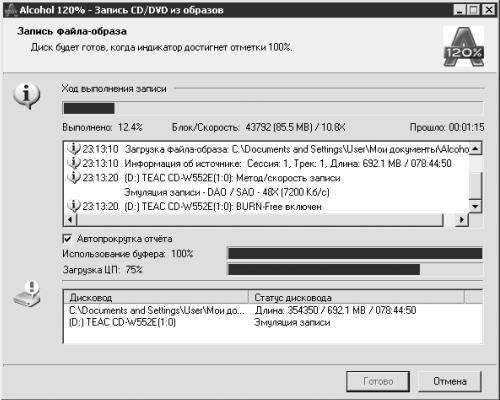
Рис. 2.22. Запись файла-образа.
Если диск не установлен, появится окно с сообщением о том, что в приводе компакт-дисков нет диска. В этом случае диск следует вставить в привод. После успешного завершения эмуляции появится диалоговое окно Запись CD/DVD из образов (рис. 2.23), подтверждающее окончание записи (Все стадии записи завершены) и информирующее о времени, которое потребовалось для эмуляции. В случае неудачной эмуляции появится окно, сообщающее об ошибке.

Рис. 2.23. Все стадии записи завершены.
Если эмуляция прошла успешно, можно приступать к записи диска.
После выполнения команды Основные операции ? Запись CD/DVD из образов появится область Подготовка CD/DVD-рекордера (см. рис. 2.20), в которой следует настроить необходимые параметры: установить флажок Запись и снять – Эмуляция. После этого щелкните мышью на кнопке Старт. Дальнейшие действия идентичны описанному выше процессу эмуляции. После завершения записи компакт-диска в окне Запись файла-образа (рис. 2.24), так же как и после эмуляции, появятся две дополнительные кнопки – Отчет и Производительность.

Рис. 2.24. Запись завершена.
Примечание.
Если вы хотите, чтобы программа Alcohol 120 % сначала эмулировала запись, а затем, если эмуляция прошла успешно, произвела запись на компакт-диск, то следует установить сразу два флажка – Эмуляция и Запись.
Нажав кнопку Отчет, можно узнать тип, путь, имя файла, его размер, количество сессий и треков, получить информацию о компьютере, доступной для Windows памяти (оперативной памяти), объеме памяти буфера, средней скорости записи, а также много другой полезной информации, включая общее время записи и время, затраченное компьютером на каждую операцию отдельно.
Щелкнув на кнопке Производительность, можно увидеть графики загрузки центрального процессора, использования буфера и скорости записи.
Более 800 000 книг и аудиокниг! 📚
Получи 2 месяца Литрес Подписки в подарок и наслаждайся неограниченным чтением
ПОЛУЧИТЬ ПОДАРОКДанный текст является ознакомительным фрагментом.
Читайте также
Запись на техосмотр
Запись на техосмотр Наконец-то правительство пошло автолюбителям навстречу, и с 1 декабря 2011 года автомобилистам-москвичам можно записаться на техосмотр по Интернету на сайте Московской городской службы технического контроля: http://www.mgstk.ru/. Для этого достаточно зайти на
Эмуляция дискуссий в блогосфере
Эмуляция дискуссий в блогосфере Организация PR-кампаний в блогосфере постепенно входит в стандартные наборы услуг российских агентств. Существуют три принципиально разные схемы ее использования в PR-целях. Применение каждой из них может (при условии профессиональной
Эмуляция классов
Эмуляция классов Часто случается, что разработчики классов желают развернуть новые версии уже существующих классов, чтобы исправить дефекты или расширить функциональные возможности. Полезно придать этим новым реализациям новые идентификаторы класса CLSID , чтобы
Глава 2 Эмуляция CD/DVD-приводов
Глава 2 Эмуляция CD/DVD-приводов • Программа Alcohol 120 %.• Настройка программы.• Поиск образов и Диспетчер CD/DVD.• Запись CD/DVD из образов.• Эмуляция и запись.• Копирование дисков в программе Alcohol 120 %.• Стирание информации с CD/DVD.Виртуальный привод компакт-дисков – это
Запись CD/DVD из образов
Запись CD/DVD из образов Запустите программу Alcohol 120 %. В группе Основные операции выберите Запись CD/DVD из образов. Откроется Мастер записи дисков из образов (рис. 2.19). Работать с мастером можно, если на компьютере имеется хотя бы один файл-образ. Щелкнув на кнопке Обзор, вы
Запись
Запись Вставьте чистый компакт-диск для однократной или многократной записи в привод компакт-дисков. Щелкните мышью на кнопке Запись, расположенной на панели задач проигрывателя (рис. 3.23). Для записи компакт-диска можно составить свой список, а можно воспользоваться
Запись макросов
Запись макросов К счастью, записывать макросы так же просто, как ложиться в постель. Тем более, что я собираюсь разложить здесь вам все по полочкам. Запуск средства записи макросов Запустить средство записи макросов можно одним из следующих способов.* Выбрать из меню
Запись команд
Запись команд После начала записи вам не придется предпринимать никаких специальных действий, чтобы записать нужные вам команды в макрос. Нужно просто использовать команды приложения самым обычным способом. Все, что вы будете делать,- и выбор команд из меню, и
Эмуляция карточки памяти
Эмуляция карточки памяти Все модели карманных компьютеров и смартфонов имеют возможность увеличения объема памяти при помощи различных карточек памяти. Дополнительный объем дискового пространства используют для хранения фильмов, фотографий и других документов.
Пример 25-9. Эмуляция структуры "СТЕК" ("первый вошел -- последний вышел")
Пример 25-9. Эмуляция структуры "СТЕК" ("первый вошел -- последний вышел") #!/bin/bash# stack.sh: Эмуляция структуры "СТЕК" ("первый вошел -- последний вышел")# Подобно стеку процессора, этот "стек" сохраняет и возвращает данные по принципу#+ "первый вошел -- последний вышел".BP=100 #
Пример 25-11. Эмуляция массива с двумя измерениями
Пример 25-11. Эмуляция массива с двумя измерениями #!/bin/bash# Эмуляция двумерного массива.# Второе измерение представлено как последовательность строк.Rows=5Columns=5declare -a alpha # char alpha [Rows] [Columns]; # Необязательное объявление массива.load_alpha (){local rc=0local indexfor i in A B C D E F G H I J K L M N O P
Глава 12 Запись CD/DVD
Глава 12 Запись CD/DVD 12.1. Что нужно для записи CD и DVD? Что же необходимо для комфортной записи CD и DVD? Давайте подумаем вместе.? Компьютер — это само собой разумеется. С одной стороны, ультрасовременный компьютер никогда не помешает, а с другой — CD и даже DVD можно записывать
У18.1 Эмуляция перечислимых типов однократными функциями
У18.1 Эмуляция перечислимых типов однократными функциями Покажите, что при отсутствии unique-типов перечислимый тип языка Pascaltype ERROR = (Normal, Open_error, Read_error)может быть представлен классом с однократной функцией для каждого значения